
San Valentino

Dieses Tut habe
ich übersetzt und gebaselt mit PSP2020
Das Originäl findest du
hier
Material
hier
Plugin
Xero
***
***
1
Öffne die Datei "hrtsnswrls_mdh"
2
Bild - Größe ändern - 860 x 697 Pixel
3
Anpassen - Schärfe - Scharfzeichnen
4
Effekten - 3D Effekten - Schlagschatten (#803647)
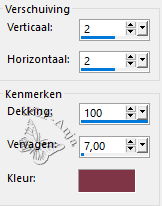
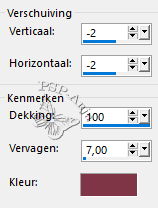
5
Effekten - Plugins - Xero - Porcelain
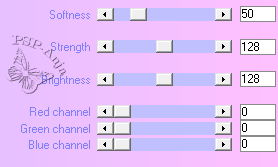
6
Öffne die Datei "sfondo_by_Clo"
Bearbeiten - Kopieren
Aktiviere deine Leinwand
Bearbeiten - Einfügen als neue Ebene
7
Ebenen - Anordnen - Nach unten
8
Öffne die Datei"coppia"
Bearbeiten - Kopieren
Aktiviere deine Leinwand
Bearbeiten - Einfügen als neue Ebene
9
Anpassen - Farbton und Sättigung - Einkolorieren

10
Effekten - 3D Effekten - Schlagschatten - wie bei Schritt 4
11
Ebenen - Zusammenfassen - Nach unten zusammenfassen
12
Anpassen - Weichzeichnen - Manuell weichzeichnen
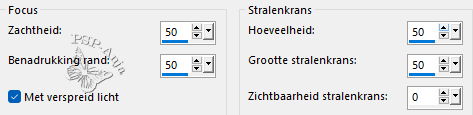
13
Aktiviere die oberste Ebene
14
Öffne die Tube "testo_by_Clo"
Bearbeiten - Kopieren
Aktiviere deine Leinwand
Bearbeiten - Einfügen als neue Ebene
15
Verschiebe den Text wie auf dem Beispiel
16
Effekten - 3D Effekten - Schlagschatten
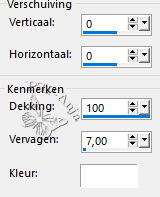
17
Öffne die Tube "cornice_byClo"
Bearbeiten - Kopieren
Aktiviere deine Leinwand
Bearbeiten - Einfügen als neue Ebene
18
Ebenen - Zusammenfassen - Alle zusammenfassen
19
Platziere dein Namen oder Wasserzeichen
20
Speichern als jpg